Efter at have gemt min telefon i omkring 24 timer og derefter genskabeligt genforenes med det, har jeg lært et par lektioner om at sikre en iPhone ($ 930 hos Amazon). Disse tips hjælper ikke kun med at holde dine data sikre i den ubehagelige tid, du og din iPhone er adskilt fra, men de hjælper dig også med at spore din tabte iPhone. Lad os klare det.
1. Brug en adgangskode
Første skridt: Opret en adgangskode. Gå ikke rundt med en iPhone, som nogen kan swipe for at åbne. Beskyt din iPhone med en adgangskode - helst en sekscifret adgangskode eller en brugerdefineret numerisk eller alfanumerisk kode. Med enten Touch ID eller Face ID skal du ikke indtaste din adgangskode, medmindre din finger er våd eller du er bundet op i en grad, at dit ansigt er skjult. Du kan oprette en adgangskode ved at gå til Indstillinger> Tryk ID og adgangskode eller Indstillinger> Ansigt ID og adgangskode og tilmeld dit fingeraftryk eller ansigt. Sørg for, at iPhone Unlock er tændt, når du har oprettet din adgangskode.

2. Deaktiver låseskærmindstillinger
Selvom du har et stødfast passord, kan en ufarlig person stadig komme ind i din telefon via låseskærmen. I sin indsats for at være hjælpsom kan Siri dele for meget information fra låseskærmen og frit vise personlige oplysninger til hvem der finder din mistede telefon. Hvis denne tankegang skræmmer dig, så er det bedst at deaktivere Siri fra låseskærmen.
En anden måde hackere kan komme ind i din iPhone - eller i det mindste købe lidt tid for at finde en måde at omgå din adgangskode til - er at aktivere flytilstand via Control Center fra låseskærmen. Med din iPhone i flytilstand kan du ikke spore den via Find min iPhone.
Hvis du vil deaktivere adgangen til Siri og Kontrolcenter fra låseskærmen, skal du gå til Indstillinger> Tryk ID og adgangskode (eller Face ID & Passcode ) og skifte Control Center og Siri i Tillad adgang når låst liste.

3. Lav din iPhone lås hurtigere
Hvis du forlader din iPhone i en restaurant, bus eller et andet offentligt sted, kan en person handle hurtigt og komme ind i din telefon, før din adgangskode er påkrævet. Du kan indstille din adgangskode, efter at en vis tid er gået, siden du sidst låste din telefon op, så du ikke altid bliver bedt om at slå i din adgangskode hver gang du forsøger at komme ind i din telefon. Du kan indstille den i op til fire timer, hvilket er den bekvemme ende af bekvemmeligheden versus sikkerhedsspektret.
Denne indstilling findes på siden Touch ID & Passcode i Settings . Den sikreste mulighed er at indstille Kræve adgangskode til Umiddelbart, hvilket vil kræve dig eller nogen, der vælger din telefon til at indtaste din adgangskode, uanset hvor længe siden du låst op for din telefon. Denne indstilling er indstillet til Umiddelbart som standard, når du opretter Touch ID eller Face ID.
4. Aktiver databeskyttelse
Hvis nogen har din iPhone og tid nok, kunne de systematisk gætte på din adgangskode, indtil de landede på den rigtige kombination, især hvis du kun bruger en firecifret adgangskode. For at forhindre en tyv med masser af fritid fra at udføre en sådan feat, har din iPhone en sikkerhedsfunktion, der vil tørre din telefon, hvis 10 på hinanden følgende ukorrekte forsøg gøres for at indtaste din adgangskode. Bare rolig: Dine klodsige forsøg på at huske din adgangskode - eller dit barns - vil ikke slette din telefon. Efter de første fire forsøg tilføjer iOS en forsinkelse, indtil du kan prøve igen. Der er et minuts forsinkelse efter det femte forsøg, fem minutter efter den sjette, 15 minutter efter forsøg på syv og otte og en fuld time efter det niende forsøg.
Gå til Indstillinger> Tryk ID og adgangskode, rul ned til bunden og vælg på Slet data for at aktivere denne funktion.
Se også
- WWDC 2018 fremhæver små ting, der tilføjes, især i iOS 12
- Ingen Mac'er, ingen iPads efterlader os venter på hardware i september
- Her er de største iOS 12 funktioner Apple annonceret på WWDC 2018
- Fuld dækning af WWDC 2018
5. Tænd Find min iPhone
Selvom du har ignoreret de første fire trin her, beder jeg dig om at aktivere Find My iPhone. Det giver ingen ulejl i din iPhone's daglige drift og er nem at konfigurere. Når den er aktiveret, kan du spore din tabte enhed fra en anden iOS-enhed eller din computer og se, hvor din iPhone er på et kort. Du kan også afspille lyd på din tabte telefon for at hjælpe din søgning. Og hvis du virkelig ikke har held og lykke med at finde din iPhone, kan Find My iPhone dig låse din iPhone og slette også sine data eksternt.
For at tænde Find min iPhone, skal du gå til Indstillinger> [dit kontonavn]> iCloud> Find min iPhone og skifte kontakten til Find My iPhone .
6. Konfigurer to-trins verifikation
Til dette sidste tip videresender jeg det til Jason Cipriani, der tidligere skrev om, hvordan du aktiverer konfiguration af to-trins verifikation for dit Apple-id. To-trinsbekræftelse beskytter de data, du har gemt hos Apple, herunder fotos og filer i iCloud og betalingsoplysninger til iTunes. Når to-trins verifikation er aktiveret, vil nogen have brug for en af dine enheder til at komme ind på din konto, selvom de har formået at få fat i dit kodeord.
Oprindeligt udgivet 8. december 2015. Opdateret 8. juni, 2018: Tilføjet information om databeskyttelse.




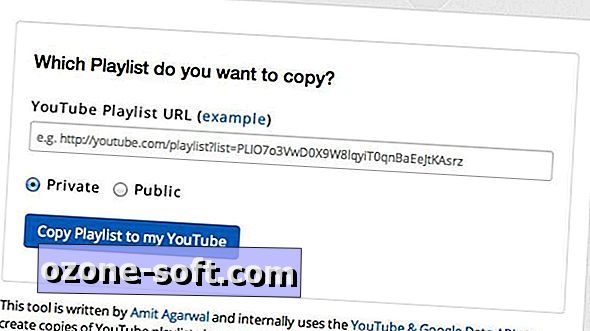








Efterlad Din Kommentar